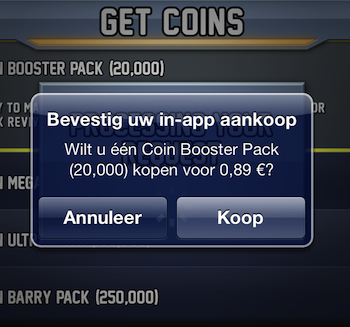
In-app aankopen: zo voorkom je onbedoelde aankopen
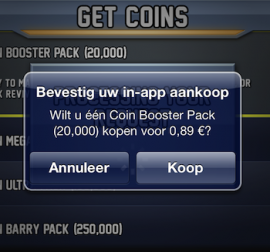 Gratis krant Spits waarschuwt vandaag voor in-app aankopen in gratis spelletjes, die ertoe kunnen leiden dat kinderen via de Apple ID van ouders soms wel honderden euro’s uitgeven. Kinderen zouden deze aankopen binnen apps kunnen maken zonder het wachtwoord van hun ouders hoeven in te voeren, schrijft de krant. Een klacht die zeker niet nieuw is: in november 2010 lagen ouders al overhoop met het spelletje Smurf’s Village, dat ertoe zou leiden dat veel kinderen het geld van hun ouders uitgaven. Spits verzuimd echter te melden dat je sinds 2010 in-app aankopen al kunt uitschakelen.
Gratis krant Spits waarschuwt vandaag voor in-app aankopen in gratis spelletjes, die ertoe kunnen leiden dat kinderen via de Apple ID van ouders soms wel honderden euro’s uitgeven. Kinderen zouden deze aankopen binnen apps kunnen maken zonder het wachtwoord van hun ouders hoeven in te voeren, schrijft de krant. Een klacht die zeker niet nieuw is: in november 2010 lagen ouders al overhoop met het spelletje Smurf’s Village, dat ertoe zou leiden dat veel kinderen het geld van hun ouders uitgaven. Spits verzuimd echter te melden dat je sinds 2010 in-app aankopen al kunt uitschakelen.
In dit artikel proberen wij daarom enige duidelijkheid te scheppen over de kwestie: wanneer hoeven kinderen geen wachtwoord in te vullen bij app-aankopen? En hoe zorg je ervoor dat ze geen toegang hebben tot je betaalinformatie?
Spits schrijft dat kinderen soms spullen binnen apps kopen zonder dat ouders ervan af weten. Hierdoor kan de rekening hoog oplopen. De Consumentenbond en Kind Online zouden al hebben gewaarschuwd voor de mogelijkheden, maar volgens de gratis krant komt het nog steeds vaak voor, zonder daarbij overigens concrete cijfers te noemen. Omdat aan een Apple ID een creditcard of een ander betaalmiddel kan worden gekoppeld, hebben ze via je account indirect toegang tot deze betaalopties, meldt redacteur Tjerk de Vries van Spits.
Waarom het onderwerp volgens Spits opeens weer actueel is, blijft overigens onduidelijk. In het artikel wordt iPhoneclub aangehaald als deskundige:
Ook de Iphoneclub, een online vereniging van smartphonehouders, waarschuwt voor de hausse aan ’gevaarlijke’ spellen. „Je vindt in de App Store nu tientallen spelletjes die gratis worden weggegeven en waarbij je verleid wordt tot extra aankopen. Het kan gaan om extra respect in een maffiagame, hoedjes en speeltjes in de hondengame Touch Pets Dogs of een magisch zwaard in een vechtgame.”
Die quote is afkomstig uit een artikel dat we in november 2010 publiceerden, op het moment dat er grote ophef was over Smurf’s Village. Spits heeft geen contact met ons opgenomen om te informeren hoe de situatie rond in-app aankopen momenteel is.
In november 2010 was het namelijk al mogelijk om in-app aankopen uit te schakelen, maar sindsdien heeft Apple ook een optie toegevoegd om bij het doen van in-app aankopen altijd om je wachtwoord te vragen. Je hebt daardoor niet meer te maken met een periode van 15 minuten (zie hieronder) waarin aankopen kunnen worden gedaan, zonder een wachtwoord in te voeren.
15 minutenregel
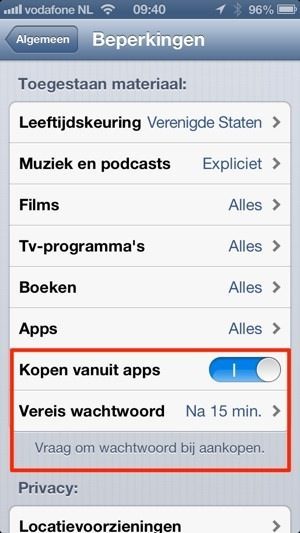 Een flink aantal spelletjes in de App Store kan gratis gedownload en gespeeld worden. De maker van zo’n game verdient vaak geld door je in het spel bijvoorbeeld voorwerpen en power-ups te verkopen waarmee bijvoorbeeld het spel makkelijk wordt. Voor deze zogeheten in-app aankopen betaal je met ‘echt’ geld.
Een flink aantal spelletjes in de App Store kan gratis gedownload en gespeeld worden. De maker van zo’n game verdient vaak geld door je in het spel bijvoorbeeld voorwerpen en power-ups te verkopen waarmee bijvoorbeeld het spel makkelijk wordt. Voor deze zogeheten in-app aankopen betaal je met ‘echt’ geld.
Om te betalen voor een in-app aankoop moet je eerst inloggen met de Apple ID waar je betaalinformatie aan verbonden is. Er zijn echter momenten waarop dit niet hoeft: heb je binnen de laatste 15 minuten nog je wachtwoord ingevoerd, dan heeft je iPhone, iPad of iPod deze onthouden en hoef je hem niet nogmaals in te vullen. De betaling wordt dan gemaakt zonder dat je het wachtwoord invult. De voorvallen waar Spits over schrijft, waren vermoedelijk getroffen door deze 15-minutenregel.
Overigens bevatten niet alle gratis spelletjes in-app aankopen. Sommige ontwikkelaars kiezen ervoor om tijdens het spelen reclame te laten zien of vragen een eenmalig bedrag bij aankoop. Een combinatie is ook mogelijk: bij sommige betaalde games kun je achteraf allerlei extra’s aanschaffen via in-app aankopen.
Oplossing 1: altijd een wachtwoord invullen
Je kunt op je iOS-apparaat de 15 minutenregel uitschakelen. Heb je dit gedaan, dan zul je altijd je Apple ID-wachtwoord opnieuw moeten invoeren – ongeacht hoe lang het geleden is sinds je dit voor het laatst hebt gedaan. Dit doe je door onderstaande stappen te volgen:
- Ga naar de instellingen van je iPhone.
- Druk op ‘Algemeen’.
- Ga naar ‘Beperkingen’.
- Kies voor ‘Schakel beperkingen in’.
- Bedenk een 4-cijferige code en voer deze tweemaal in.
- Ga naar de optie ‘Vereis wachtwoord’ en kies hierbij voor ‘Direct’.
Je kunt de 15 minutenregel weer inschakelen door op een later moment weer naar de optie ‘Vereis wachtwoord’ te gaan en te kiezen voor ’15 minuten’. Je moet dan wel je eerder bedachte 4-cijferige code invoeren.
Oplossing 2: schakel in-app aankopen volledig uit
Je kunt de mogelijkheid om in-app aankopen te maken ook volledig uitschakelen. Dit kan handig zijn als je kinderen je Apple ID-wachtwoord al kennen, maar dat je alleen niet wil dat ze dingen in gratis spelletjes kopen. Hiermee schakel je alleen wel alle mogelijkheden tot het maken van in-app aankopen uit, tenzij je de optie weer inschakelt. In-app aankopen worden niet alleen in dit soort spelletjes gebruikt, maar ook door bijvoorbeeld apps waarin je een volledige versie kunt vrijkopen.
- Ga naar de instellingen van je iPhone.
- Druk op ‘Algemeen’.
- Ga naar ‘Beperkingen’.
- Kies voor ‘Schakel beperkingen in’.
- Bedenk een 4-cijferige code en voer deze tweemaal in.
- Ga naar de optie ‘Kopen vanuit apps’ en schakel deze uit.
Wil je later toch weer in-app aankopen maken, dan kun je ze weer activeren door de schakelaar weer aan te zetten. Je moet dan wel je eerder bedachte code invoeren om de Beperkingen-pagina te openen.
Meer over deze oplossing lees je in de volgende tip: Aankopen in apps uitschakelen
Oplossing 3: log uit via de App Store
Je kunt ook buiten de Beperkingen-optie om ervoor zorgen dat je wachtwoord ingevuld moet worden. Dit doe je door de App Store te openen en onderaan het Uitgelicht-tabblad uit te loggen met je Apple ID. Hierdoor moet er een volledige account worden ingelogd zodra iemand een app of in-app aankoop probeert te betalen. Zodra je de iPhone weer zelf gebruikt kun je vanaf dezelfde plek ook weer inloggen.
Oplossing 4: wacht 15 minuten
Wil je liever niet constant je wachtwoord invoeren of de mogelijkheid om in-app aankopen te maken in- en uitschakelen? Dan kun je er ook voor kiezen om een kwartier te wachten voordat je de iPhone, iPad of iPod aan je kinderen geeft. Na deze periode ben je er immers van verzekerd dat je kinderen het wachtwoord weer moeten invullen zodra ze een in-app aankoop proberen te maken.
Taalfout gezien of andere suggestie hoe we dit artikel kunnen verbeteren? Laat het ons weten!
Reacties: 15 reacties